悪意のあるオブジェクトを検出するために、Dr.Web製品は既知のすべての悪意のあるプログラムに関する情報が含まれたウイルスデータベースを使用します。データベースを定期的に更新することで、それまで未知であったウイルスを検出し、それらの拡散をブロックすることができます。また、以前は修復不可能であった感染したファイルを修復することが可能になる場合もあります。ウイルスデータベースの他に、Dr.Webソフトウェアコンポーネントとヘルプドキュメントも更新されます。
Dr.Web の更新には、インターネット、更新ミラー(ローカルまたはネットワークフォルダ)、または更新ミラーの設定されたコンピューターを少なくとも1台含むアンチウイルスネットワークへの接続が必要です。更新元設定のカスタマイズは、設定ページメイン → 更新 で行うことができます。Dr.Webの更新パラメータのカスタマイズについての詳細は、更新 セクションを参照してください。
更新が必要かどうか確認する
ウイルスデータベースとプログラムコンポーネントが最新であるかどうかを確認するには、Dr.Web メニュー ![]() を開きます。更新が必要ない場合、メニュー 更新の必要はありません が表示されます。
を開きます。更新が必要ない場合、メニュー 更新の必要はありません が表示されます。
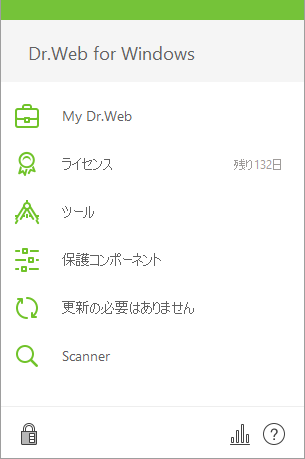
図 16. Dr.Webメニュー
更新の実行中に、お使いのバージョンのDr.Web向けの更新ファイルがすべてダウンロードされ、最新のバージョンがリリースされた場合にはDr.Webのアップグレードが行われます。
実行ファイル、ドライバ、またはライブラリの更新後はプログラムの再起動が必要となる場合があります。その場合、該当する通知が表示されます。 |
Dr.Webメニュー ![]() から更新を実行する
から更新を実行する
1.Dr.Web メニュー![]() で 更新 を選択します。このメニュー項目の名前は、ウイルスデータベースとプログラムコンポーネントが最新であるかどうかによって異なる場合があります。
で 更新 を選択します。このメニュー項目の名前は、ウイルスデータベースとプログラムコンポーネントが最新であるかどうかによって異なる場合があります。
2.Dr.Webウイルスデータベースとコンポーネントが最新であるかどうかに関する情報や、それらの最終更新日を表示するウィンドウが開きます。更新 をクリックして更新を開始します。
コマンドラインから更新を実行する
Dr.Web インストールフォルダ(%PROGRAMFILES%\Common Files\Doctor Web\Updater)を開き、drwupsrv.exeファイルを実行してください。コマンドラインパラメータの一覧は 付録 A をご覧ください。
更新ログ
統計 セクションで更新ログにアクセスできます。ログにアクセスするには、Dr.Web メニュー ![]() をクリックし、統計
をクリックし、統計 ![]() ページを開きます。
ページを開きます。
Dr.Webの更新ログは、%allusersprofile%\Doctor Web\Logs\フォルダにあるdwupdater.logファイルに保存されます。